
Cuprins:
- Autor John Day [email protected].
- Public 2024-01-30 11:42.
- Modificat ultima dată 2025-01-23 15:04.
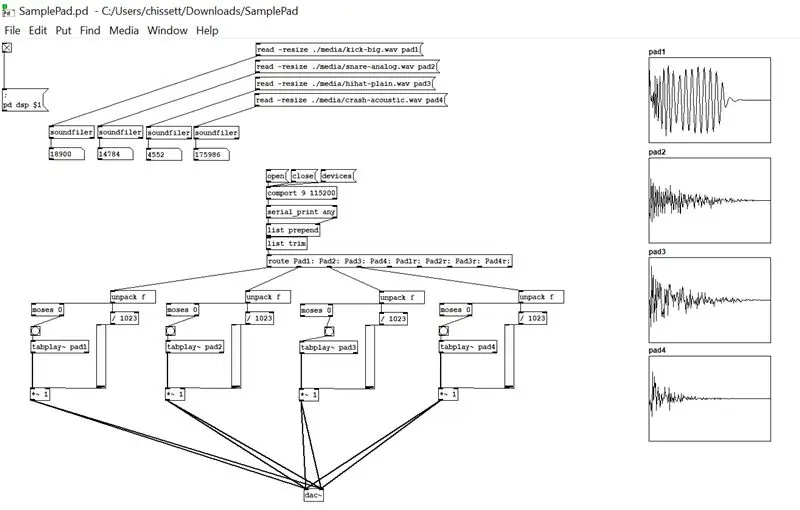
În acest Instructable voi crea un controler care să permită unor tampoane electronice vechi ale kitului de baterii Roland să declanșeze sunete fără modulul original de tambur care a venit cu kitul.
Voi folosi Pure Data pentru a crea un patch pentru a încărca unele fișiere wav și apoi le voi reda când primește intrarea de la o intrare serială.
Intrarea serială va veni de la un Arduino, citind tampoanele folosind pinii analogici și trimitând valorile către patch.
Provizii
Microcontroler Arduino (am optat pentru Arduino Mega, cu cei 16 pini analogici care permit 16 intrări de pad-uri sau 8 tampoane stereo în cazul meu)
Tampoane pentru intrare (folosesc niște plăcuțe Roland vechi, dar aceeași premisă poate fi aplicată și plăcuțelor piezo)
Un dispozitiv capabil să ruleze date pure - acesta ar putea fi orice, de la un Raspberry Pi la un computer. Este un software extraordinar care poate rula pe Linux, Mac sau Windows. Voi folosi o tabletă Windows 8 veche.
Pasul 1: De ce Pure Data?
Lucrez la proiecte muzicale de câțiva ani și în acel timp am folosit tot felul de software și hardware pentru a-mi crea produsul final. În mod normal, aș căuta să folosesc Python pentru așa ceva, dar la un alt proiect recent pe care l-am început, era clar că aș avea nevoie de ceva mai potrivit pentru a gestiona procesarea mai multor fișiere audio. Am dat peste Pure Data și de atunci o folosesc pentru proiectele mele audio!
Stilul său bazat pe obiecte și editorul vizual fac ca punerea în comun a lanțului audio să fie rapidă și simplă și o gamă largă de biblioteci externe permit adăugarea mai multor caracteristici.
Pure Data simplifică încărcarea și redarea fișierelor audio, precum și recepționarea și direcționarea comenzilor seriale, așa că a făcut ca acest proiect să fie o simplă idee!
Pasul 2: Creați dispozitivul de intrare
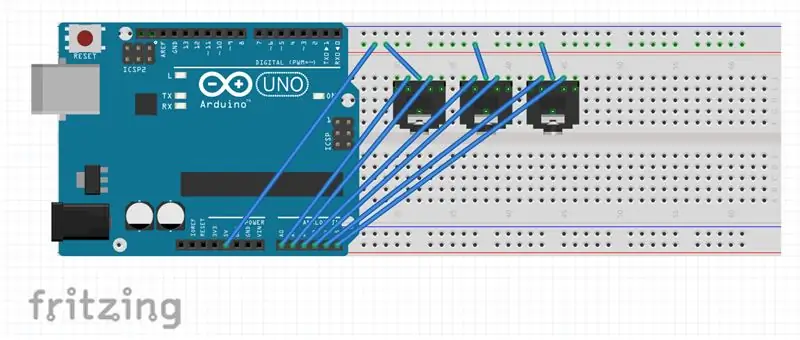
Acest pas va diferi în funcție de utilizarea intenționată, dar elementele fundamentale vor rămâne aceleași.
Conectați dispozitivele de intrare la pinii analogici ai microcontrolerului și, de asemenea, alimentați; atunci când tampoanele sunt lovite, atunci va trimite o valoare pinilor. Pinii analogici citesc valori cuprinse între 0 și 1023; putem folosi această valoare pentru a determina volumul pentru redarea sunetului!
Imaginea atașată arată un Arduino Uno și trei mufe de intrare TRS; tampoanele Roland pe care le folosesc au un pad principal și un tampon pentru jantă care sunt transmise printr-o mufă TRS. Pentru noi, cu arduino-ul meu, le-am așezat pe un panou de testare și am folosit fire de panou de panouri pentru a conecta mufele la pinii mei analogici.
La terminare, mufele vor fi găurite și montate într-o incintă de proiect și conectate direct la arduino.
În cele din urmă, încărcați codul atașat SamplePadController.ino pe arduino. Dacă trebuie să adăugați mai multe intrări, copiați structura din fișier pentru a le adăuga la linia de comandă serială trimisă la patch.
Pasul 3: configurați dispozitivul Pure Data
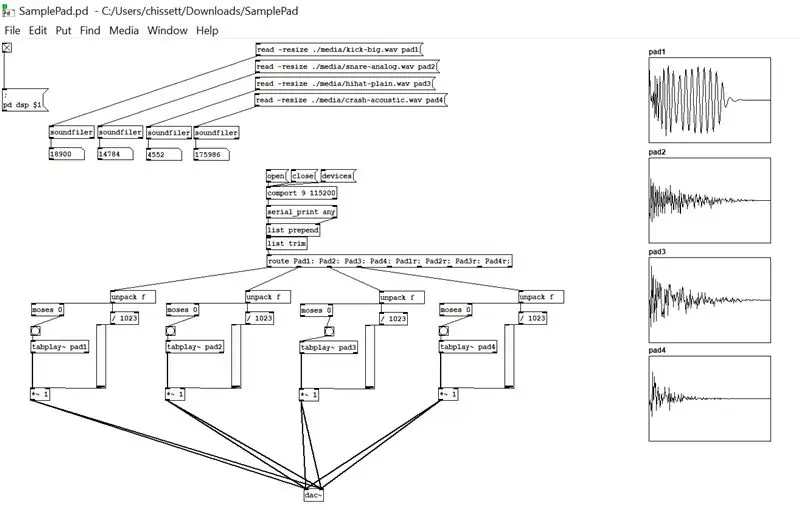
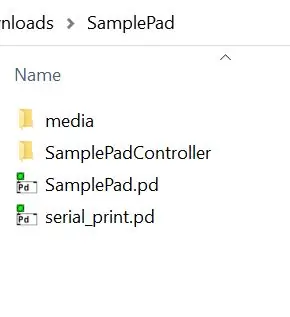
Descărcați Pure Data de pe site-ul web Pure Data pentru sistemul ales și apoi adăugați comportamentul extern accesând> găsirea externelor și introducând „comport”. Acest lucru va permite dispozitivului dvs. să interacționeze cu serial.
Descărcați fișierele atașate, schimbați cele două extensii de fișiere.txt în.pd și deschideți fișierul SamplePad.pd.
Adăugați fișierele wav în folderul media - facilitează adresarea acestora în patch.
Folosind ctrl + e pentru a intra în modul de editare, puteți schimba portul com de la 9 pentru a se potrivi cu portul serial Arduino și, de asemenea, schimba numele fișierelor wav pentru utilizare. Dacă le-ați plasat în folderul media din directorul proiectului (în imaginea 2) le puteți face referință folosind./media/filename.wav
Modul în care funcționează patch-ul este foarte simplu; se deschide, apoi încarcă fișierele wav și apoi deschide portul serial pentru a comunica cu arduino. Când arduino îi trimite un șir de valori, acesta direcționează intrarea către fiecare dintre plăcuțe; pad1, pad2 etc. valoarea primită apoi redă fișierul folosind ca voume, atâta timp cât valoarea este peste 0. Dacă pad-ul nu a fost lovit, nu se redă sunet. Simplu!
Pasul 4: Dezvoltarea în continuare
Modul modular în care este asamblat acest patch facilitează extinderea acestuia în viitor; adăugați senzori suplimentari la microcontrolerul dvs. și, pentru a-l face utilizabil în patch, adăugați doar numele valorii din „traseu”, copiați bucata obiectelor uneia dintre intrările existente, conectați-le la rutare și voila!
Există atât de multe lucruri pe care mediul Pure Data le poate face și vă implor pe toți să le aruncați o privire și să le încercați. Veți putea crea câteva proiecte audio uimitoare!
Recomandat:
IOT - Postați date pe Thingspeak folosind ESP8266: 3 pași

IOT | Postați date pe Thingspeak folosind ESP8266: În prezent, IoT este în tendințe și o mulțime de mașini au date de încărcat pe cloud și analizate datele. Senzorii mici actualizează datele din cloud și actuatorul de pe un alt capăt acționează asupra acestuia. Am să explic cel din exemplul IoT. Eu acest articol și eu
Date despre senzori de vibrații și temperatură fără fir către MySQL folosind Node-RED: 40 de pași

Date despre senzori de vibrație și temperatură fără fir către MySQL folosind Node-RED: Prezentarea senzorului de temperatură și vibrații wireless IoT Industrial Long Range IoT de la NCD, oferind până la o rază de 2 mile utilizarea unei structuri de rețea fără fir mesh. Incorporând un senzor de precizie de vibrație și temperatură pe 16 biți, acest dispozitiv
Date meteo folosind Foi de calcul Google și Google Script: 7 pași

Date meteo folosind Foi de calcul Google și Script Google: În acest Blogtut, vom trimite citirile senzorului SHT25 pe foile Google utilizând Adafruit huzzah ESP8266, care ajută la trimiterea datelor către internet. Trimiterea datelor către celula de foi Google este mult utilă și modul de bază care salvează datele în
Cum să trimiteți date DHT11 către serverul MySQL folosind NodeMCU: 6 pași

Cum să trimiteți date DHT11 către serverul MySQL folosind NodeMCU: În acest proiect am interfațat DHT11 cu nodemcu și apoi trimitem date despre dht11, care este umiditatea și temperatura, la baza de date phpmyadmin
Cum să preluați date dintr-o bază de date Firebase pe NodeMCU: 7 pași

Cum să preluăm date dintr-o bază de date Firebase pe NodeMCU: Pentru acest lucru instructiv, vom prelua date dintr-o bază de date în Google Firebase și le vom prelua folosind un NodeMCU pentru analiză ulterioară. CERINȚE DE PROIECT: 1) NodeMCU sau controler ESP8266 cont pentru crearea unei baze de date Firebase. 3) Descărcați
